Sådan afinstalleres JAVA
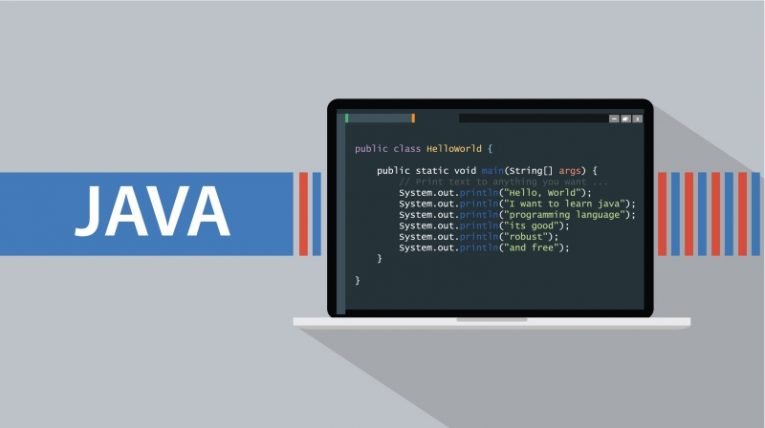
Java er en af de mest populære platforme til alle anvendelsesmåder, fra serverplatforme til mobile apps og spil. Når alt kommer til alt, kører verdens bedst sælgende spil nogensinde - Minecraft, udelukkende på Java.
Den måde, hvorpå Java fungerer på de fleste hjemmecomputere, der kører Windows, er gennem det, der kaldes Java Runtime Environment eller kort sagt JRE.
JRE er et sæt softwarekomponenter, der tillader udførelse af applikationer lavet ved hjælp af Java Development Kit. Normalt når vi taler om Java på en Windows-pc, henviser vi til JRE, da dette er den komponent, som slutbrugere har brug for til at udføre Java-applikationer.
Hvis du vil afinstallere JRE eller blot placere Java fra din Windows-computer, er processen lidt mere kompleks end andre applikationer. Følg disse trin for at fuldføre afinstallationen:
-
Table of Contents
Før du afinstallerer Java, som du ville have mest software, skal du først downloade det officielle Java-afinstallationsværktøj. Dette er en applikation, der officielt understøttes af Oracle, som kan findes på Java's officielle hjemmeside.
Formålet med afinstallationsværktøjet er at rense eventuelle resterende gamle versioner af Java, der findes på dit system. Kør værktøjet, og det vil fortælle dig, om der er forældede versioner installeret. Hvis det er tilfældet, skal du følge instruktionerne på skærmen for at fjerne dem. Dette trin sikrer, at selv efter at du har afinstalleret den nyeste version, du har installeret, er der ingen dvælende forældet Java-software på dit system.
-
Åbn din startmenu, og klik på ikonet “Indstillinger” formet som et gear.
-
Klik på “Apps” i det nye vindue, der kommer op.
-
På listen over apps og funktioner, der vises, skal du rulle ned, indtil du finder Java. Du skal have en post med navnet noget, der ligner “Java 8 Update XYZ”, hvor XYZ er det specifikke opdateringsnummer for den nyeste version, du har installeret.
-
Klik på Java-posten på listen, og klik derefter på knappen “Afinstaller”, der vises, og følg derefter instruktionerne for at afslutte afinstallationsprocessen.
Dette vil afslutte afinstallationsprocessen og sikre, at du ikke har nogen Java-komponenter tilbage på dit system, da de kan være potentielt farlige på grund af sårbarheder, der er blevet opdaget og patchet ud i de nyeste versioner.
Husk, at hvis du afinstallerer Java eller JRE, vil du ikke længere kunne køre software, der er skrevet i Java og kræver, at runtime-miljøet fungerer. Dette inkluderer spil som Minecraft.





